갤럭시 스마트폰 화면 분할하는 방법 알고 계신가요?
영상콘텐츠 소비가 커진 요즘, 신나게 보고 있던 유튜브 영상을 시청하다가 중간에 인터넷을 해야 할때,
대부분 그냥 끄고 인터넷 앱(크롬 혹은 삼브)을 틀어놓고 일을 보시죠?
그런데 갤럭시 스마트폰에선 두가지 앱을 한번에 실행시켜 모두를 즐길 수 있는 방법이 있습니다.
이번 포스팅에선 갤럭시 화면 분할, 멀티윈도우 사용방법에 대해 알아보도록 하겠습니다.

갤럭시 화면 분할
저는 출퇴근길에 유튜브를 보다가 이메일을 보내야 할때, 혹은 카톡을 써야 할때 내가 즐겨보던 영상 시청을 중단하고 다른일을 해야 하는게 조금 답답하다고 생각했습니다.
그 당시에 이런저런 방법을 찾다 우연찮게 발견하게 되어 쏠쏠하게 사용하고 있었는데 다른 사람들도 알고보니 다들 알고 계신 기능이더군요.
우선 갤럭시 스마트폰 배경화면 하단을 보면 스크린 터치 버튼이 있습니다. 빨간색 박스에 있는 아이콘을 선택하면 내가 실행했던 앱들의 리스트가 나옵니다.

실행중 앱 리스트에서 화면분할할 앱의 로고 아이콘을 터치하면 우측 이미지처럼 팝업창이 뜹니다.
이 중 "분할 화면으로 열기"를 선택해주세요.


그러면 유튜브가 분할 화면으로 열리며 두번째 앱이 실행될때까지 아래화면처럼 최소 영역만 차지하고 있을겁니다.

분할화면 2번째 앱은 인터넷 브라우저를 선택해보았습니다. 2번째 앱까지 실행이 되면 아래 화면처럼 2개의 앱이 스마트폰 스크린을 2중분할을 하여 각각 실행되고 있음을 알 수 있습니다.
이중 가운데 터치해보면 2가지 아이콘이 나타나는데 좌측은 위, 아래 앱 위치를 변경해주는 것이며 두번째는 엣지패널에 이 기능을 단축아이콘으로 저장해줍니다.
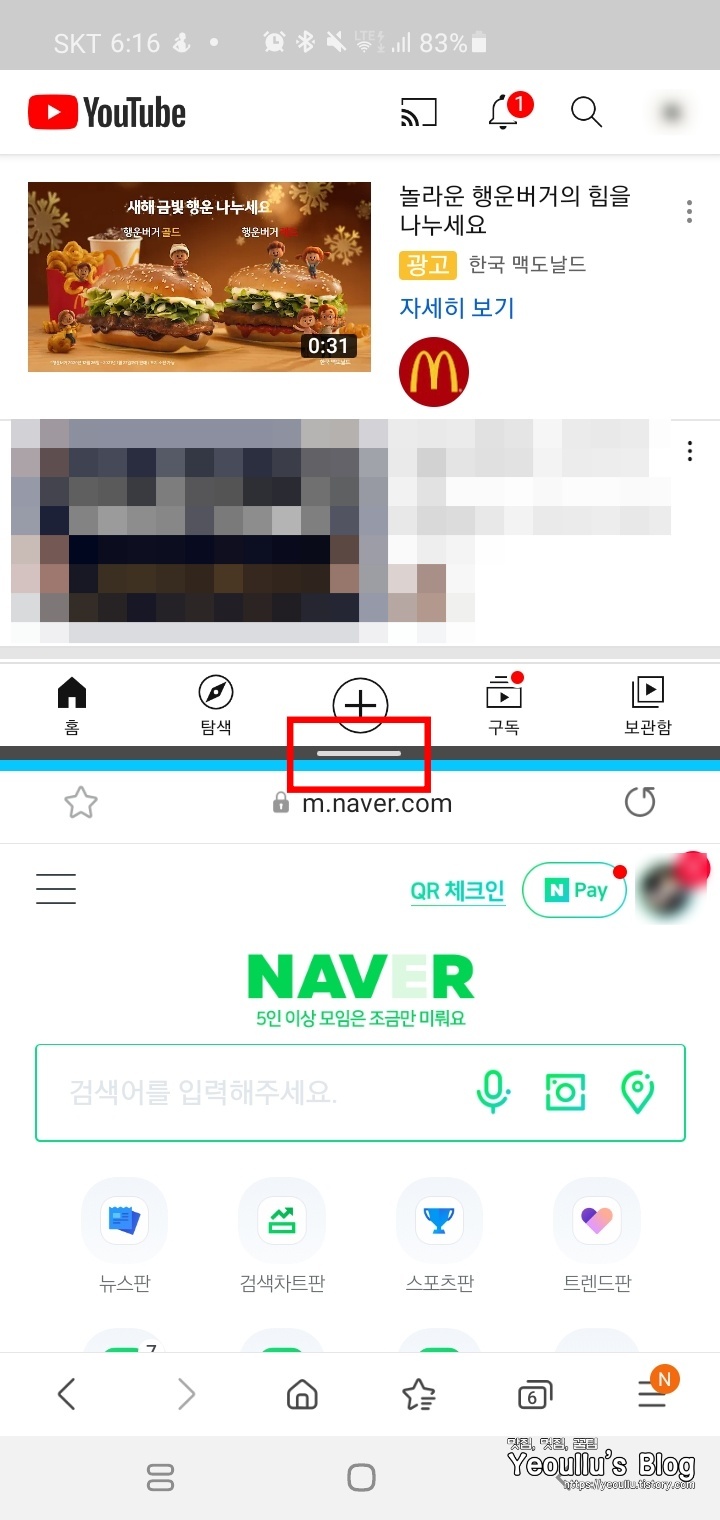
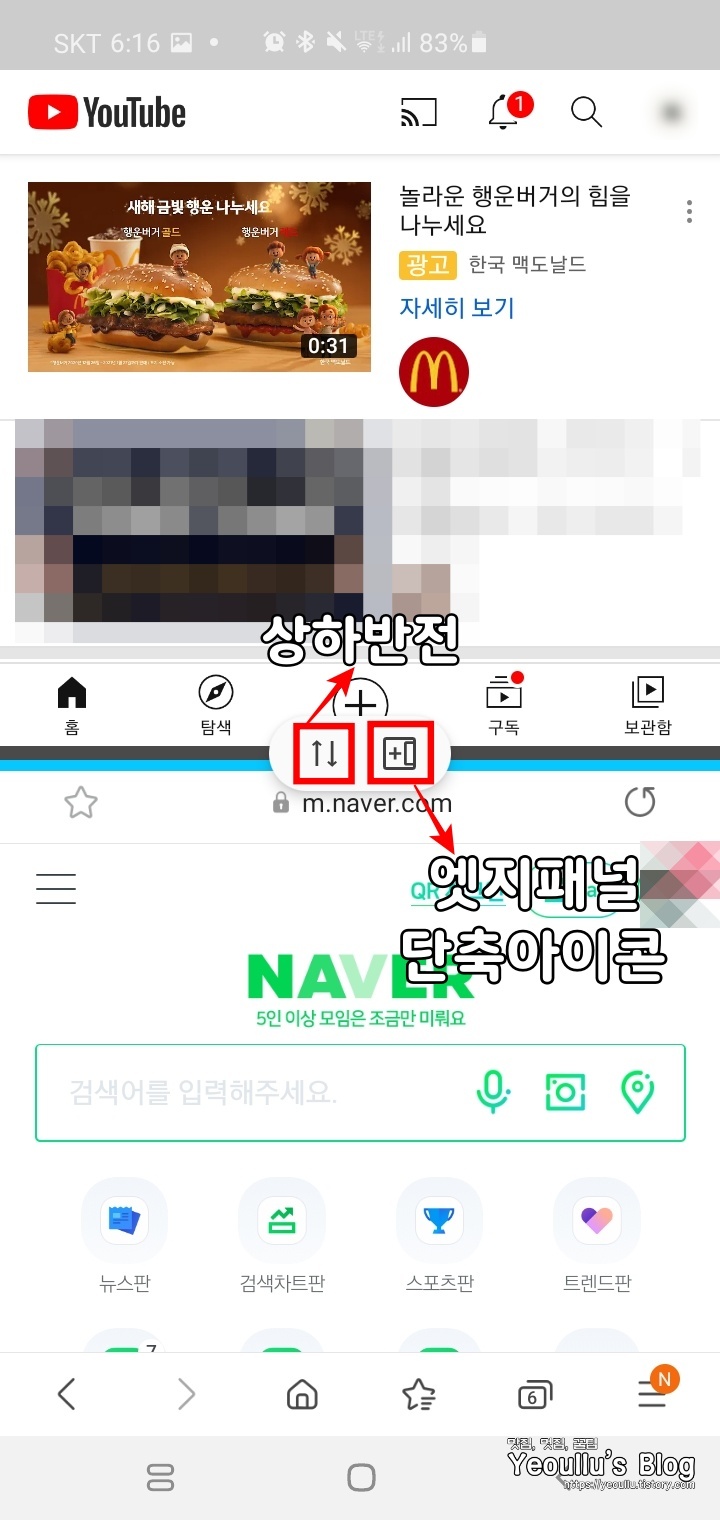
첫번째 상하반전은 건너뛰고 두번째 엣지패널 단축아이콘 저장을 선택하면 아래 이미지처럼 화면분할 기능 (유튜브 + 인터넷)을 터치 한번에 실행시킬 수 있게 단축아이콘으로 저장이 되었습니다.

다음은 화면분할 비율을 변경하는 방법입니다. 해당 기능이 실행되어 있을때 두개 앱 경계면을 지긋이 누르고 있으면 파란색 실선으로 비율조정 기능이 활성화됩니다.
이때 위로 최대로 올리면 윗쪽 앱이 최대한 줄여지게 됩니다. 저는 보통 이 비율을 자주 사용하는데요. 그 이유는,
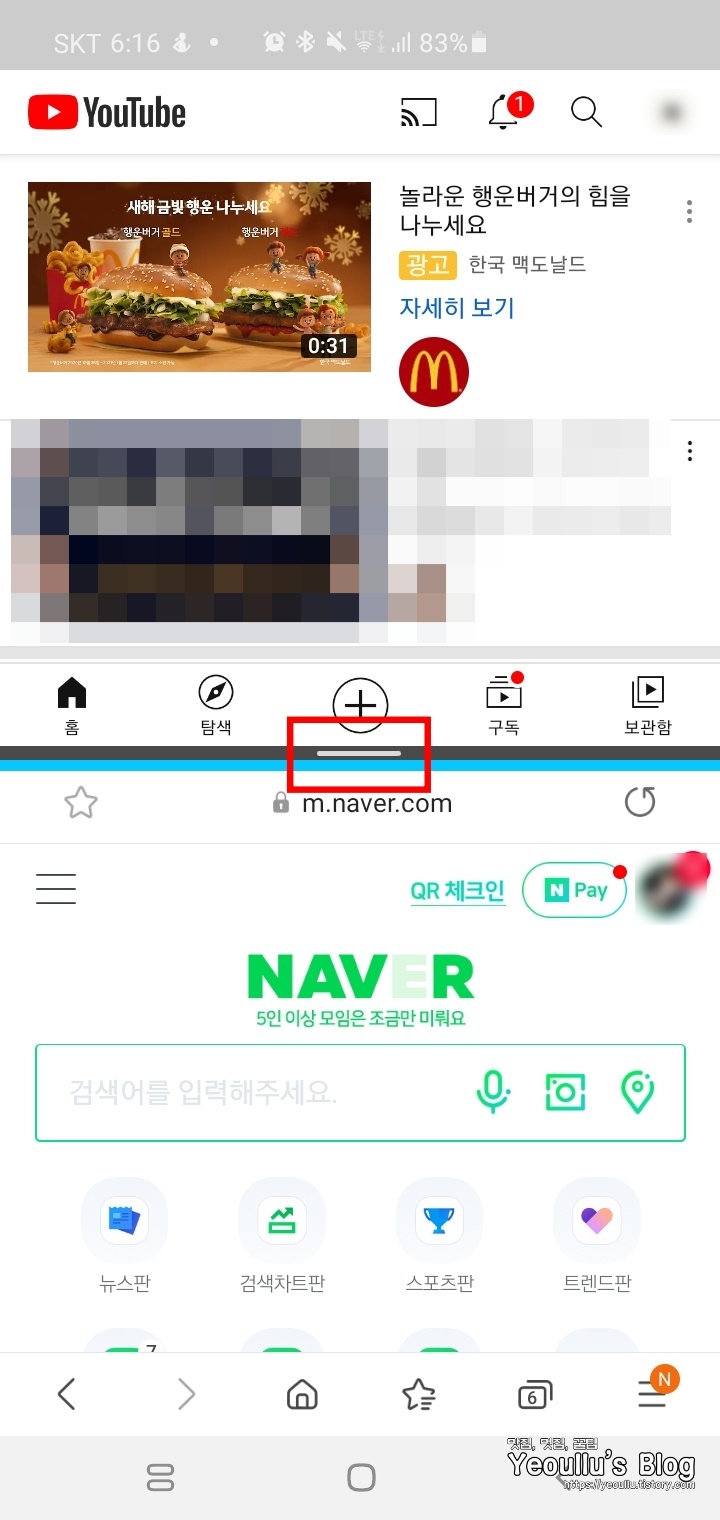
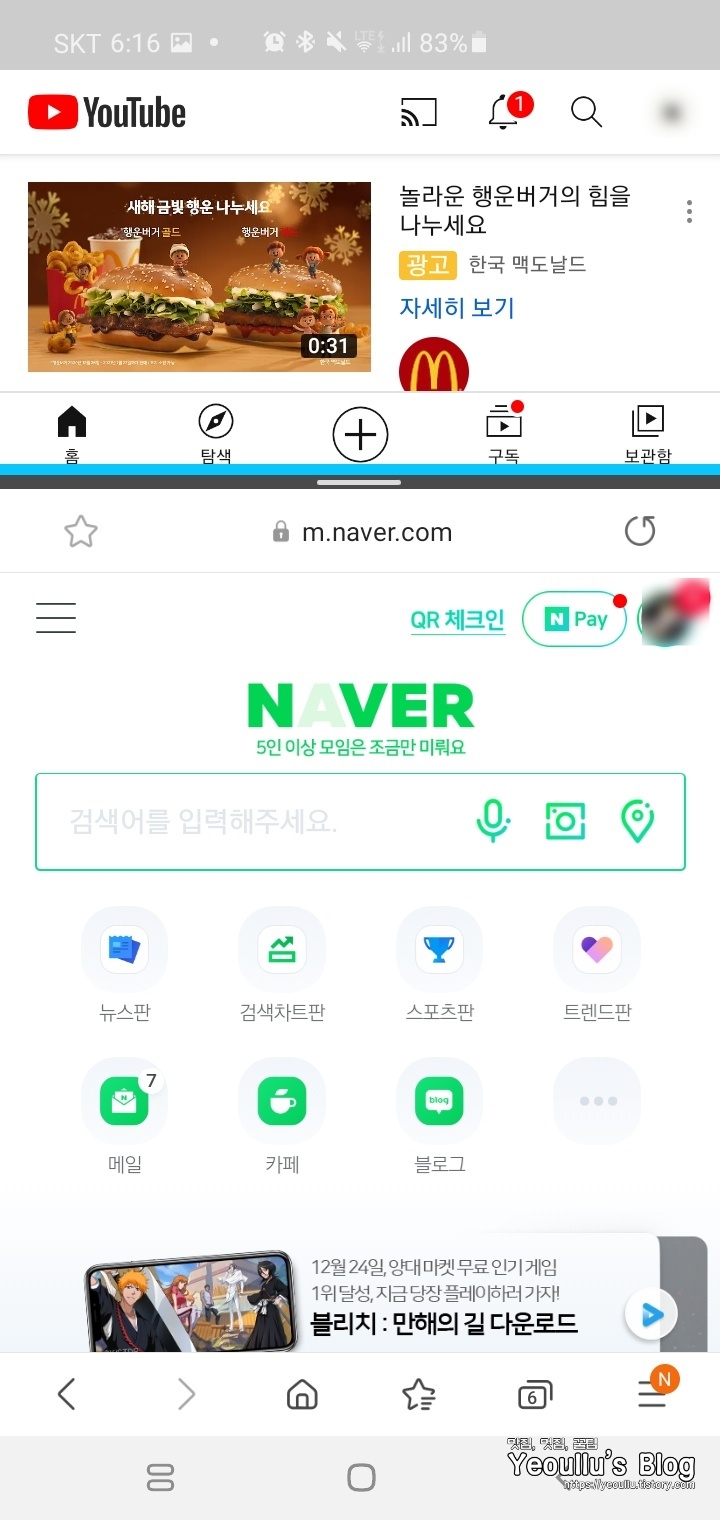
이렇게 해야 유튜브는 유튜브대로 브라우저는 브라우저대로 최대한으로 활용할 수 있는 비율이기 때문입니다!

이 갤럭시 스마트폰 화면 분할 기능은 여러분들이 정말 유용하게 사용하실 수 있을거라 봅니다.
마치며
지금까지 갤럭시 화면 분할, 멀티윈도우 기능에 대해 알아보았습니다. 위 정보가 유용했으면 좋겠습니다.
해당 포스팅이 조금이나마 도움이 됐다면 ♡공감 버튼 부탁드립니다.~
[TIP거리/모바일팁] - 갤럭시 다크모드 설정 방법 어떻게?
[TIP거리/모바일팁] - 갤럭시 글자크기 크게 변경하는 2가지 방법




